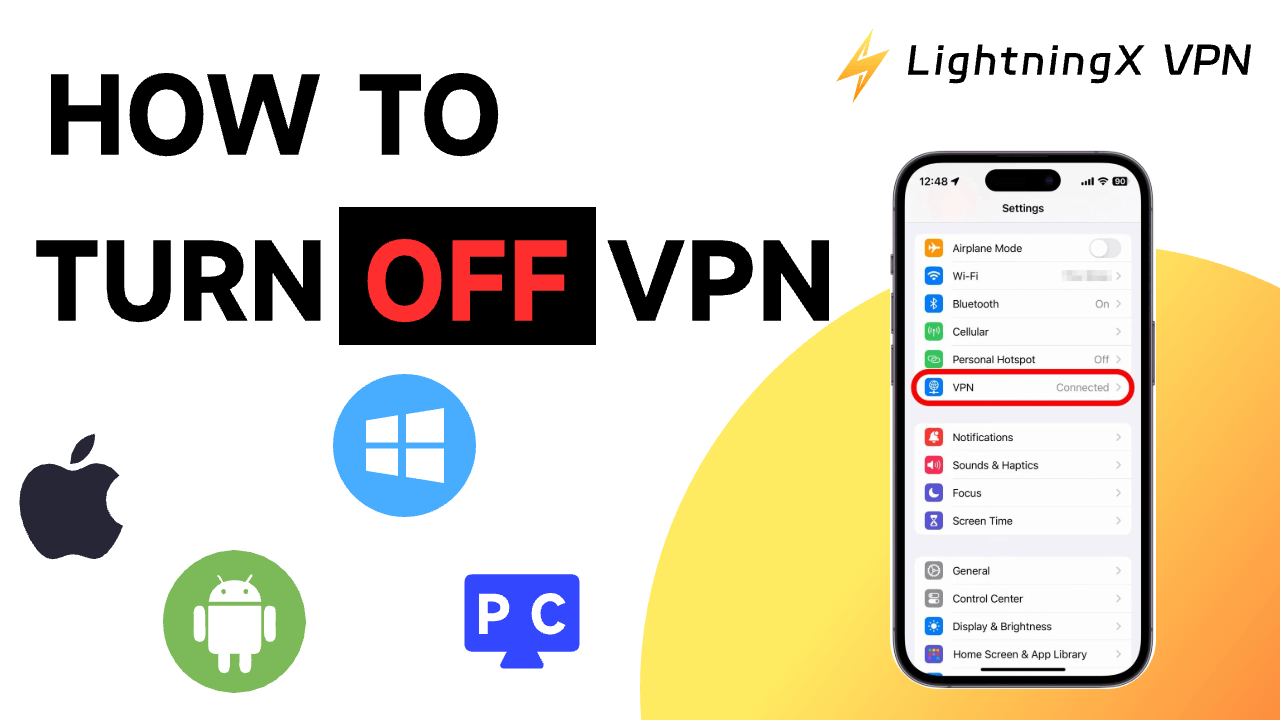VPN은 데이터 및 개인 정보 유출로부터 보호해주는 강력한 도구입니다. 안전하게 인터넷을 이용할 수 있게 해줍니다.
VPN을 끄는 것은 약간 위험할 수 있습니다. 그러나 VPN을 끄는 선택을 하는 경우가 있습니다.
VPN끄는법? 이 게시물을 주의 깊게 읽고 VPN을 끄는 단계를 따르세요.
VPN 사용의 장점
데이터 개인 정보 보호. VPN은 실제 IP 주소와 위치를 숨겨 온라인 활동을 비공개로 유지해줍니다. 광고주, 웹사이트 및 인터넷 서비스 제공업체(ISP)조차도 VPN을 사용하면 여러분의 습관을 추적할 수 없습니다.
보안. VPN을 사용하면 기기와 VPN 서버 간에 암호화된 터널이 생성됩니다. 이 암호화된 터널은 비밀번호, 신용 카드 번호 및 위험한 데이터와 같은 민감한 정보가 해킹되는 것을 방지해줍니다, 특히 공공 와이파이를 사용할 때.
차단된 콘텐츠에 접근. VPN은 차단된 지역으로 연결하여 지역 제한을 우회할 수 있도록 도와줍니다. 이를 통해 여러분은 지역에서 차단된 외국 웹사이트 및 서비스를 검색할 수 있습니다.
대역폭 제한 없음. VPN을 사용하면 ISP에 의해 인터넷 속도가 제한되는 것을 방지할 수 있습니다. VPN을 사용하면 온라인 비디오를 원활하게 시청하고 웹사이트를 방문할 수 있습니다.
팁:
LightningX VPN을 예로 들면, 빠르고 안전하며 저렴한 기능으로 가장 널리 사용되는 VPN 중 하나입니다. LightningX VPN의 주요 기능은 다음과 같습니다:
- 실제 IP 주소를 숨기고 온라인 데이터를 암호화하여 개인 정보를 보호합니다.
- 안전하고 안정적인 빠른 네트워크 연결을 제공합니다.
- 대역폭이나 속도 제한 없이 전 세계 콘텐츠에 무제한 액세스를 제공합니다.
- 여러 기기와 호환됩니다.
- 미국, 호주, 독일, 일본 등 50개 국가 이상에 2,000개 이상의 서버를 제공합니다.
왜 VPN을 끄어야 할까요?
VPN을 끄면 비디오 스트리밍이나 게임과 같은 데이터 집중적인 활동에서 연결 속도가 빨라질 수 있습니다. 또한 일부 국가에서는 VPN 사용이 불법일 수 있습니다. 따라서 VPN을 끄면 법적 문제를 피할 수 있습니다.
VPN을 끄어야 하는 주요 이유는 다음과 같습니다.
- VPN 앱이 중국, 북한과 같은 지역에서 허용되지 않을 수 있습니다. 중국과 같은 국가에서 VPN 앱을 사용하는 것은 불법이므로 VPN을 끄어 이 문제를 피할 수 있습니다.
- 네트워크 문제 해결. VPN 앱은 서버 문제나 인터넷 서버 공급업체와의 충돌로 인한 인터넷 연결 문제를 일으킬 수 있습니다. 안정적인 VPN을 선택하면 이 문제를 해결할 수 있습니다.
- 기기의 배터리 수명을 보호하기 위해. VPN 앱을 사용하면 기기에 부가 부담이 생기고 배터리가 빨리 소모될 수 있습니다. 따라서 배터리 전원이 부족할 때 VPN을 끄세요.
- 외국에서 서명할 수 없는 온라인 은행과 같은 지역 서비스를 즐기기 위해. 때로는 VPN을 사용할 때 은행을 사용할 수 없을 수 있습니다. VPN을 끄면 기관에 접근할 수 있습니다.
- 응용 프로그램이나 서비스의 호환성 문제. 일부 소프트웨어와 서비스는 VPN과 호환되지 않을 수 있습니다. VPN을 끄면 이 문제를 해결할 수 있습니다.
- 기업 네트워크에서 VPN 사용이 허용되지 않을 수 있습니다. 여러분의 직장이나 학교에서 VPN 사용에 대한 규칙이나 정책이 있을 수 있습니다. 따라서 VPN을 끄면 이 문제를 해결할 수 있습니다.
VPN끄는법
기기에서 VPN을 끄고 싶다면 아래 단계를 확인하세요.
아이폰에서 VPN을 끄는 방법
아이폰에서 VPN을 비활성화하는 것은 빠르고 쉽습니다. 아이폰에서 VPN을 끄는 단계는 다음과 같습니다.
- 아이폰의 설정 앱으로 이동하세요. 일반적으로 전화의 홈 화면에 있습니다.
- “일반”을 탭하세요.
- 아래로 스크롤하여 “VPN&기기 관리”를 선택하세요.
- 비활성화하려는 VPN을 선택하세요.
- 토글을 탭하고 상태가 “연결되지 않음”인지 확인하세요. 이것은 VPN이 성공적으로 끈 것을 나타냅니다.
안드로이드에서 VPN끄는법 방법
안드로이드에서 VPN을 끄는 것도 간단합니다. 안드로이드에서 VPN을 끄는 단계는 다음과 같습니다.
- “설정” > “네트워크 및 인터넷”으로 이동하세요.
- 페이지에서 “기타 연결 설정”을 탭하세요.
- “VPN”을 탭하세요.
- 끄고 싶은 VPN 옆의 파란 토글을 탭하면 회색으로 바뀝니다. 이 작업을 수행한 후 VPN이 성공적으로 끈 것입니다.
Windows 10/11 PC에서 VPN을 끄는 방법
Windows 10/11 PC에서 VPN을 끄는 것은 간단합니다. Windows 10/11 PC에서 VPN을 끄는 간단한 단계는 다음과 같습니다.
- PC 화면 왼쪽 하단의 Windows 버튼을 클릭하세요.
- “설정” > “네트워크 및 인터넷”을 클릭하세요.
- 비활성화하려는 VPN을 찾아 클릭하세요.
- “연결 끊기”를 클릭하세요.
맥에서 VPN끄는법끄는법 방법
맥에서 네트워크 설정에서 VPN 연결을 비활성화할 수 있습니다. 맥에서 VPN을 끄는 방법은 다음과 같습니다.
- 맥 홈 화면의 왼쪽 상단에 있는 Apple 아이콘을 클릭하세요.
- “시스템 환경 설정” > “네트워크” > “VPN”으로 이동하세요.
- 비활성화하려는 VPN을 선택하고 “연결 끊기”를 클릭하세요.
참고: 실제로 VPN 앱에서도 VPN을 끌 수 있습니다. LightningX VPN을 예로 들면, “중지” 버튼을 클릭하면 VPN이 성공적으로 끈 것입니다.
VPN을 끈 후 인터넷에 연결되지 않나요?
가끔 VPN을 끄거나 삭제해도 여전히 인터넷에 연결할 수 없는 경우가 있습니다. 컴퓨터를 재부팅하거나 특정 브라우저를 기본 애플리케이션으로 설정해 봐도 문제를 해결할 수 없을 때가 있습니다. 이 문제는 VPN 소프트웨어가 컴퓨터의 프록시 서버를 수정하고 활성화했기 때문일 가능성이 큽니다. 웹 검색을 할 수 없거나 게임에 로그인할 수 없거나 동영상을 볼 수 없는 경우, 다음 방법을 시도해 보세요.
1단계: Windows 로고를 클릭하고 ‘설정’을 찾아 설정으로 들어갑니다.
2단계: ‘네트워크 및 인터넷’을 선택합니다.
3단계: 왼쪽 메뉴에서 ‘프록시’를 선택합니다.
4단계: ‘수동 프록시 설정’ 섹션에서 ‘프록시 서버 사용’을 끕니다.
이제 브라우저에서 인터넷 연결이 가능한지 확인할 수 있습니다.
VPN끄는법 – FAQs
Q: VPN을 켜거나 끄는 것이 좋을까요?
VPN 앱을 끄는 것은 안전하지 않습니다. VPN은 IP 주소와 데이터를 유출로부터 보호해주고 다른 국가의 웹사이트를 검색할 수 있게 도와줍니다. 이를 고려하면 VPN을 끄는 것보다 켜두는 것이 좋습니다.
Q: VPN을 끄면 어떻게 되나요?
VPN을 끄면 데이터와 IP 주소가 더 이상 암호화되지 않습니다. 또한 ISP는 여러분이 방문한 웹사이트와 다운로드한 데이터 양을 기록할 것입니다. 여러분의 IP 주소는 방문한 웹사이트에 노출될 것입니다.
Q: VPN을 사용할 때 Wi-Fi 소유자가 인터넷 기록을 볼 수 있나요?
VPN을 사용할 때 Wi-Fi 소유자는 여러분의 인터넷 기록을 볼 수 없습니다. VPN 앱은 데이터를 암호화하고 IP 주소를 숨기기 때문에 와이파이 소유자는 여러분의 데이터를 볼 수 없습니다. VPN은 여러분의 데이터가 유출되는 것을 방지하는 보호막을 만들어줍니다.
결론
어떤 기기에서 VPN을 끄는 것은 쉬우나 온라인 개인 정보가 노출될 위험성이 있습니다. Windows, 맥, 안드로이드 또는 iOS용 빠르고 안전하며 저렴한 VPN을 찾고 있다면 LightningX VPN을 시도해보세요.